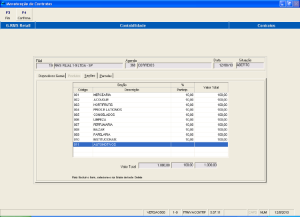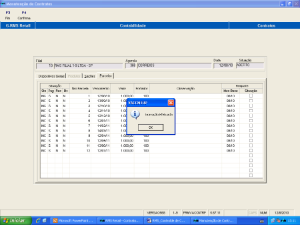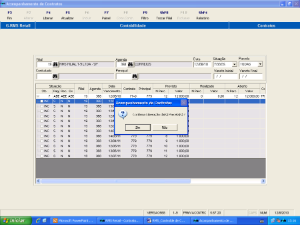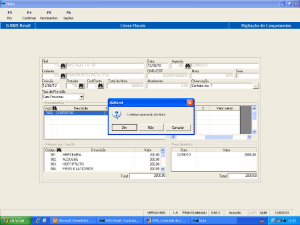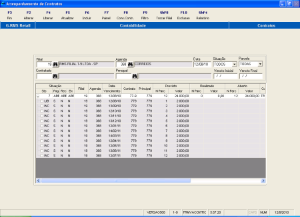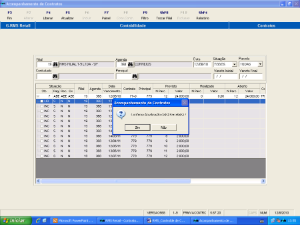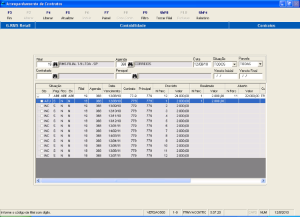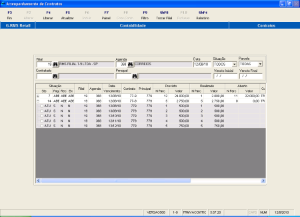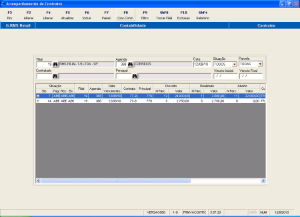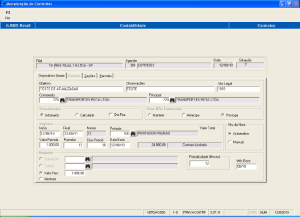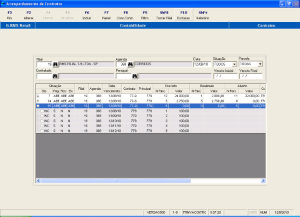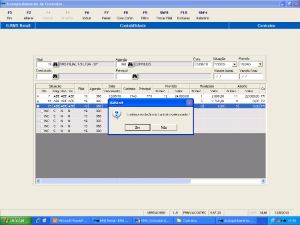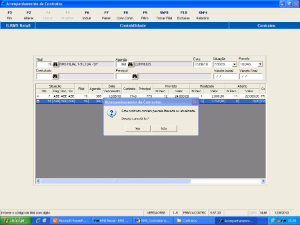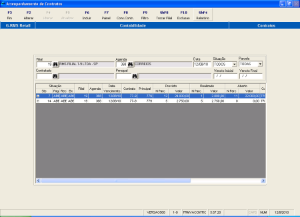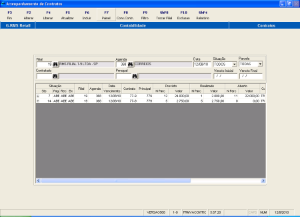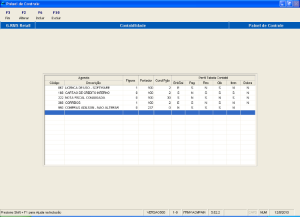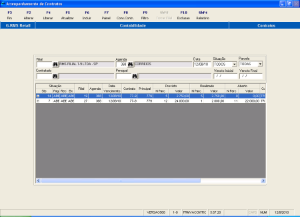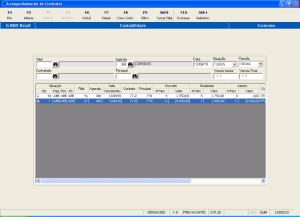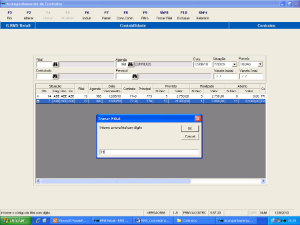Histórico da Página
...
- Mês Base: O Mês de início do Contrato.
Seção
Seção:
- Código: Código da seção cadastrada na classificação Mercadológica.
- Descrição: Descrição da seção cadastrada na classificação Mercadológica.
- %(Porcentagem): Valor percentual do seguro total estipulado para a seção indicada.
- Valor Total: O Valor em moeda conforme a porcentagem indicada em cada seção.
...
...
Parcelas
- Situação:
- Situação: INC (Incluído/ Liberado).
- Pag: SIM/ NÃO.
- Rec: SIM/ NÃO.
- BX: SIM/ NÃO.
- Nº Parcela: Número da parcela correspondente.
- Vencimento: Data de vencimento de cada parcela, quando na aba de dispositivos gerais for selecionada a opção de vencimento Informado, será necessário a conferencia e digitação dos mesmos.
- Valor: O valor de cada parcela.
- Portador: Código do responsável pela cobrança das parcelas (Cadastrado no painel de controle de contratos).
- Observação: Observações que se façam necessárias quanto a cada parcela
- Reajuste:
- Mês Base: Data do início do Contrato.
- Situação: Quando estiver assinalada indica se esta parcela foi reajustada.
...
...
Função F4 - Liberar
A liberação do contrato deve ser feita parcela a parcela.
Selecione na grade a parcela que deseja Liberar e selecione a função Liberação.
- Confirme a Liberação.
Quando existir reajuste o programa apresentará a mensagem, perguntando se deseja transportar o valor para as demais parcelas.
Para contratos com o tipo de reajuste tipo Tabela, não utilizar esta opção de transporte, pois se escolher o transporte o programa calculará o reajuste para todas as parcelas com o mesmo índice.
Para contratos com tipo de reajuste Tabela, a tabela escolhida para indexação deve estar com os índices cadastrados acumulados, pois no momento da liberação o programa fará o reajuste com o valor original da parcela.
Quando a opção de Número de Nota estiver:
- Manual: O Programa apresentará a tela com a opção de informar o número e serie da Nota.
- Automático: O programa apresentará a tela já apresentará o número de acordo com a parametrização.
Esta tela que o programa apresenta é a mesma do módulo de despesas, que já virá preenchida, bastando apenas o usuário confirmar as informações, principalmente os impostos.
A tela contém os seguintes campos:
...
- MOVIMENTOS:
- AGD: Informar o código da agenda.
- DESCRIÇÃO: O sistema apresentará o código da descrição da agenda.
- CFOP: Informar o CFOP da agenda.
- FIGURA: Informar a figura fiscal da operação.
- VALOR CONTABILCONTÁBIL: Informar o valor contábil para esta agenda.
- IMPOSTOS
- BASE DE CALCULO: Apresenta a Base de cálculo a agenda.
- VALOR: Apresenta o valor do imposto para a agenda, de acordo com a parametrização da tabela contábil. Os valores podem ser alterados, com exceção do ICMS. Depois de alterada, o programa recalcula a alíquota.
- %: Apresenta a porcentagem correspondente ao imposto destacado.
- VALOR ISENTO: Apresenta o valor isento da base, quando existir.
- VALORES POR SEÇÃO
- CÓDIGO: Apresenta o Código da seção cadastrada na estrutura mercadológica.
- DESCRIÇÃO: O sistema apresentará a descrição da seção digitada.
- VALOR: Informar o valor para a seção digitada, a soma total da seção deve ser igual o valor total da Nota Fiscal.
- VENCIMENTOS
- DATA: Informa a data de vencimento.
- VALOR: Informa o valor para a data de vencimento informada, a soma total dos vencimentos deve ser igual ao valor total da Nota Fiscal
Selecione <Confirmar> para gravar a Nota.
Verifique que depois de liberado a Situação da parcela passa para "LIB".
Âncora
...
Função F5 – Atualizar
Para atualizar o contrato, selecione a parcela a ser atualizada na grade e selecione a função ATUALIZAR.
Confirme a atualização.
Verifique que depois de atualizada a Situação da parcela passa para "ATU".
Verifique que o relatório apresenta a situação da parcela, se não existir nenhum Erro, apresentará a situação ATU, porém quando apresentar algum erro, este será apresentado no relatório.
Verifique que depois de atualizado o Número de parcela e valor da parcela nos campos de realizado e aberto são alterados.
...
Prorrogando um contrato
Função F2 – Alterar / F6 - Prorrogação
Quando atualizamos a última Quando atualizamos a última parcela de um contrato ilimitado (sem data final).
Verifique que a data final não foi informada.
Utilizando a função <ALTERAÇÃO> na pasta <PARCELA> existe a função <PRORROGAÇÃO>.
ATENÇÃO!
Verifique que a última parcela foi atualizada.
Utilizando a função prorrogação o programa gera automaticamente as parcelas para o próximo ano contábil.
Verifique que o programa gera mais 12 parcelas, com os mesmos dados.
Para os contratos com reajuste por:
...
Utilize a função CONFIRMAR para gerar as próximas parcelas.
...
Consultando um contrato
Função F8 - Cons. Contr.
Na tela de Acompanhamento de Contrato estipule a data do Contrato a ser consultado (esta data é a data da digitação do contrato).
Selecione a função < FILTRO >.
A tela trará todos os contratos firmados na data estipulada.
Escolha o Contrato a ser consultado e selecione a função "Cons.Contr."
A tela trará todas as informações do Contrato a ser consultado pasta por pasta.
Após a consulta, clique em <FIM> para retornar ao gerenciador de contratos.
...
Função F9 - Filtro
Na tela principal de Acompanhamento de Contratos, informe a Filial, a Agenda, e a data desejada.
Clique em < Filtro > e o Sistema trará todos os contratos firmados na data escolhida.
...
...
Função F10 - Exclusão
Esta Função só poderá ser executada se TODAS AS PARCELAS estiverem EM ABERTO.
Escolha na grade o item que deseja excluir, execute a Função EXCLUSÂO.
Note Bem!
Caso haja parcelas VENCIDAS ou PAGAS, só se poderá CANCELAR o Contrato.
O contrato continua no gerenciador de contratos como Cancelado.
Depois de cancelado/ excluído um contrato, todas as demais funções ficam desabilitadas.
...
Função ShF4 - Relatório
Nesta opção o programa apresenta todos os dados dos contratos selecionados na tela.
Segue abaixo o relatório apresentado:
...
...
Função F7 - Painel
Esta função permite abrir a tela de Painel de Controle do Módulo de Contratos.
...
Função ShF8 – Trocar Filial
Criada a função que permite de alterar a filial de um contrato, desde que o usuário esteja habilitado através do programa de permissão de acesso.
Função Desabilitada por falta de permissão.
Tecla habilitada. Usuário com permissão de acesso:
...
1. HISTÓRICO DE REVISÕES
...
...
...
...
...
1.0
...
13/07/11
...
Carmem Ferreira
...
- Criação do documento e últimas atualizações;
...
1.1
...
24/02/15
...
Mirella Vaqueiro
...